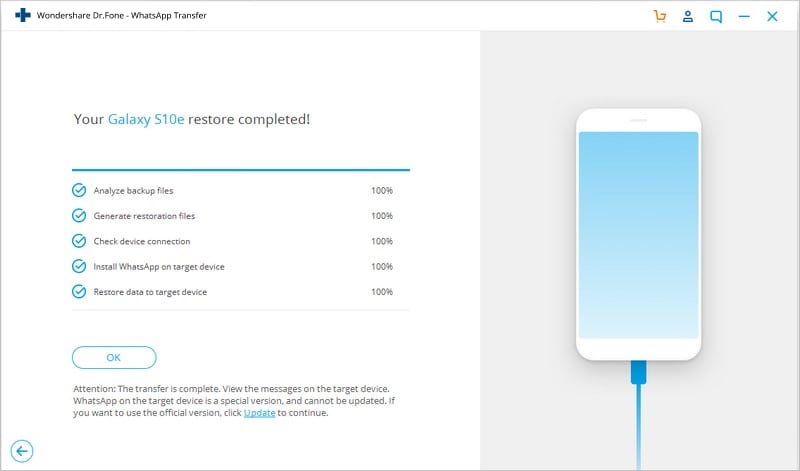dr.fone app for Android
Recover deleted data directly from Android devices.

Begin nu en neem de benodigheden
Dr.Fone stelt je in staat om back-ups te maken en WhatsApp gegevens op iOS apparaten te herstellen of WhatsApp gegevens van een iOS apparaat naar een iOS apparaat of Android apparaat over te zetten. Gebruikers kunnen een back-up maken van iPhone WhatsApp berichten en WhatsApp bijlagen, deze exporteren naar de computer en de back-up naar het apparaat herstellen.
Na het starten van de Dr.Fone toolkit op je computer, selecteer je de "Herstel sociale app" optie uit de tool lijst. Verbind vervolgens je iPhone/iPad met de computer.

Ga dan naar de WhatsApp tab en we laten zien hoe de functies hier te gebruiken.

Stap 1. Verbind je apparaten met de computer
Als je WhatsApp berichten van iOS apparaten naar een ander iOS apparaat of Android apparaat wilt overzetten, kun je "WhatsApp berichten overzetten" kiezen. Verbind vervolgens je iOS apparaten of Android apparaat met de computer. Zodra het programma ze detecteert, krijg je het volgende scherm.
We nemen hier het overzetten van WhatsApp berichten van een iPhone naar een Samsung telefoon als voorbeeld.

Stap 2. Begin met het overzetten van WhatsApp berichten
Klik op "Transfer" om te starten met het overzetten van het WhatsApp berichten. Aangezien de overdracht hier bestaande WhatsApp berichten van het doelapparaat zal wissen, moet je op "Ja" klikken om de actie te bevstigen als je verder wilt gaan.

Dan zal het transfer proces echt starten.

Stap 3. Wacht tot de WhatsApp bericht transfer voltooid is
Tijdens de overdracht hoef je niets te doen. Houd gewoon je apparaten goed verbonden en wacht dan tot het klaar is. Als je het onderstaand scherm ziet, kun je je apparaat loskoppelen en de overgebrachte gegevens bekijken op je apparaat.

Stap 1. Verbind je iPhone/iPad
Om WhatsApp berichten van iOS apparaten naar je computer te back-uppen, moet je "Backup WhatsApp berichten" kiezen. Verbind dan je iPhone of iPad met de computer.
Stap 2. Begin met back-uppen van WhatsApp berichten
Als je apparaat wordt herkend, zal het back-up proces automatich starten.

Zodra de back-up begint, kun je relaxen. Het programma zal het proces automatisch beëindigen. Wanneer je wordt verteld dat de back-up is voltooid, zie je het onderstaande scherm. Hier kun je op "Bekijken" klikken om het back-up bestand te controleren als je wilt.

Stap 3. Bekijk het back-up bestand en exporteer data selectief
Kies het back-up bestand dat je wilt bekijken als er meer dan één back-up bestand wordt vermeld.

Dan zie je alle details. Kies een item dat je naar je computer wilt exporteren of herstellen naar je apparaat.

Stap 1. Verbind je iPhone/iPad
Om WhatsApp berichten op je iOS apparaten te herstellen, moet je "WhatsApp berichten herstellen naar iOS apparaat" kiezen. Zorg dat je iPhone of iPad op de computer is aangesloten. Vervolgens zie je al je back-up bestanden vermeld.

Stap 2. Herstel WhatsApp berichten back-up naar je iPhone/iPad
Je kunt een back-up bestand kiezen en klikken op "Volgende" om het direct op je iPhone of iPad te herstellen.
Of je kunt ervoor kiezen om eerst het back-up bestand te bekijken en vervolgens selectief te kiezen wat je wilt terugzetten op je apparaat.

Het proces voor het herstellen van WhatsApp berichten naar Android apparaten lijkt veel op de stappen om WhatsApp berichten te herstellen naar een iOS apparaat hierboven.